Schritt 2. Registrieren von Geräten für die Verwaltung mit Intune
Es gibt mehrere Möglichkeiten, den Endpunkt zu schützen. Endpunkt ist ein Begriff, der häufig verwendet wird, um auf die kombinierte Entität zu verweisen, einschließlich Geräten, Apps und Benutzeridentität. Sicherheitsrichtlinien müssen nicht nur auf den Apps, sondern auch auf dem Gerät selbst konsistent und zuverlässig erzwungen werden. Die Registrierung des Geräts bei Microsoft Intune und die Registrierung bei einem Cloudidentitätsanbieter, z. B. Microsoft Entra ID, ist ein guter Einstieg.
Unabhängig davon, ob es sich bei einem Gerät um ein persönliches Bring-Your-Own-Gerät (BYOD) oder um ein unternehmenseigenes und vollständig verwaltetes Gerät handelt, ist es gut, einen Einblick in die Endpunkte zu erhalten, die auf die Ressourcen Ihrer organization zugreifen, um sicherzustellen, dass Sie nur fehlerfreie und kompatible Geräte zulassen. Diese Sichtbarkeit sollte die Integrität und Vertrauenswürdigkeit mobiler und Desktop-Apps umfassen, die auf Endpunkten ausgeführt werden. Sie wollen sicherstellen, dass diese Apps fehlerfrei und konform sind und dass sie verhindern, dass Unternehmensdaten durch böswillige Absicht oder versehentlich an Consumer-Apps oder -Dienste weitergegeben werden.
Der Geräteregistrierungsprozess erstellt eine Beziehung zwischen dem Benutzer, dem Gerät und dem Microsoft Intune-Dienst. Wenn Sie Microsoft Intune als eigenständigen Dienst verwenden, können Sie eine einzelne webbasierte Verwaltungskonsole verwenden, um Windows-PCs, macOS und die beliebtesten Mobilgeräteplattformen zu verwalten.
In diesem Artikel werden Methoden zum Registrieren von Geräten in Intune empfohlen. Weitere Informationen zu diesen Methoden und zum Bereitstellen der einzelnen Methoden finden Sie unter Bereitstellungsanleitung: Registrieren von Geräten in Microsoft Intune.
Nutzen Sie die Anleitungen in diesem Artikel zusammen mit der illustrierten Version der Registrierungsoptionen für jede Plattform.
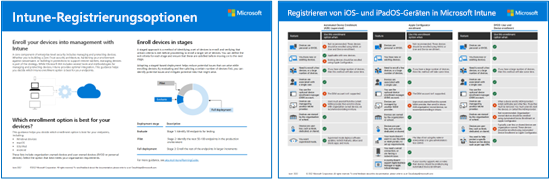
PDF | Visio
Zuletzt überprüft März 2025
Windows-Registrierung
Es gibt mehrere Optionen zum Registrieren von Windows 10- und Windows 11-Geräten. Zu den am häufigsten verwendeten Methoden gehören die folgenden beiden:
Microsoft Entra ID: Verknüpft das Gerät mit Microsoft Entra ID und ermöglicht Benutzern die Anmeldung bei Windows mit ihren Microsoft Entra Anmeldeinformationen. Wenn die automatische Registrierung in Intune konfiguriert ist, wird das Gerät automatisch in Intune registriert. Der Vorteil der automatischen Registrierung ist ein einstufiger Prozess für den Benutzer. Andernfalls müssen sie sich separat über die reine MDM-Registrierung registrieren und ihre Anmeldeinformationen erneut eingeben. Benutzer registrieren sich auf diese Weise entweder während der ersten Windows-Willkommensseite (Windows Out-of-Box Experience, OOBE) oder in den Einstellungen. Das Gerät ist in Intune als unternehmenseigenes Gerät gekennzeichnet.
Windows Autopilot: Automatisiert Microsoft Entra beitritt und registriert neue unternehmenseigene Geräte bei Intune. Diese Methode vereinfacht die erste Einrichtung und macht es überflüssig, benutzerdefinierte Betriebssystemimages auf den Geräten anzuwenden. Wenn Administratoren Intune zum Verwalten von Autopilot-Geräten verwenden, können sie Richtlinien, Profile, Apps und mehr verwalten, nachdem sie registriert wurden. Es gibt vier Arten der Autopilot-Bereitstellung:
Self-Deploying-Modus (für Kioske, digitale Beschilderung oder ein gemeinsam genutztes Gerät)
Benutzergesteuerter Modus (für herkömmliche Benutzer)
Windows Autopilot für die vorab bereitgestellte Bereitstellung ermöglicht Partnern oder IT-Mitarbeitern die Vorabbereitstellung eines PCs mit Windows 10 oder Windows 11, sodass er vollständig konfiguriert und geschäftsbereit ist.
Mit Autopilot für vorhandene Geräte können Sie die neueste Version von Windows ganz einfach auf Ihren vorhandenen Geräten bereitstellen.
Weitere Optionen, einschließlich der Registrierung von BYOD-Windows-Geräten, finden Sie unter Registrieren von Windows-Geräten in Microsoft Intune.
iOS- und iPadOS-Registrierung
Bei BYOD-Geräten im Besitz von Benutzern können Sie benutzern die Registrierung ihrer persönlichen Geräte mit Intune mithilfe einer der folgenden Methoden ermöglichen.
- Die Geräteregistrierung ist eine typische BYOD-Registrierung. Sie bietet Administratoren eine Vielzahl von Verwaltungsoptionen.
- Die Benutzerregistrierung ist ein optimierter Registrierungsprozess, der Administratoren eine Teilmenge der Geräteverwaltungsoptionen bereitstellt.
Für Organisationen, die Geräte für ihre Benutzer kaufen, unterstützt Intune die folgenden iOS/iPadOS-Registrierungsmethoden für unternehmenseigene Geräte:
- Automatische Geräteregistrierung von Apple (Automated Device Enrollment, ADE)
- Apple School Manager
- Registrierung über den Setup-Assistenten für Apple Configurator
- Apple Configurator – Direkte Registrierung
Weitere Informationen finden Sie unter Registrieren von iOS- und iPadOS-Geräten in Microsoft Intune.
Android-Registrierung
Es gibt mehrere Optionen für die Android-Registrierung, die vom Typ des Geräts, der Art der Registrierung, die Sie unterstützen möchten, Faktoren wie der verwendeten Android-Version und sogar dem Hersteller (insbesondere Samsung) abhängen. Die meisten Organisationen verwenden Android-Arbeitsprofile für ihre Endbenutzer, insbesondere in BYOD-Szenarien.
Bei einem Android-Arbeitsprofil werden die Informationen des Endbenutzers durch Datencontainer und separate Apps für den geschäftlichen und persönlichen Gebrauch getrennt. Dies ist eine ideale Möglichkeit für Benutzer, ihr Gerät zu registrieren und gleichzeitig den Datenschutz ihrer eigenen Daten und die Sicherheit von Unternehmensdaten zu wahren.
Wenn Ihre Organisation jedoch Android-Geräte bereitstellt, können Sie ein so genanntes vollständig verwaltetes (Benutzeraffinität) oder dediziertes Gerät (keine Benutzeraffinität) verwenden.
Weitere Informationen zur Android-Registrierung finden Sie unter Registrieren von Android-Geräten in Microsoft Intune.
macOS-Registrierung
Die Registrierung für macOS kann für viele IT-Organisationen ein schwieriges Thema sein. Es sei denn, die Mehrheit Ihrer Benutzer ist Mac-Benutzer, sie verwalten diese Gerätetypen möglicherweise nicht umfassend. Wenn Sie über einige macOS-Benutzer verfügen, empfehlen wir Intune ausschließliche Registrierung. Wenn Sie über eine große Anzahl von macOS-Benutzern verfügen, empfehlen wir die Registrierung über Intune und Jamf.
- Intune registrierung: Diese Registrierung unterstützt die grundlegende Verwaltung von macOS-Geräten. Es ist ein manueller Prozess erforderlich, ähnlich wie bei den meisten anderen benutzerbasierten Registrierungsoptionen. Wenn Sie jedoch über eine kleine Anzahl von Mac-Geräten verfügen, ist dies möglicherweise einfacher als das Einrichten einer gesamten automatisierten Infrastruktur nur für diese wenigen Benutzer. Mit Intune registrierung können Sie Elemente wie Zertifikate, Kennwortkonfigurationen und Anwendungen bereitstellen. Sie können auch Konformitätsrichtlinien konfigurieren, bedingten Zugriff aktivieren und Verschlüsselung und Zurücksetzung von Geräten erzwingen.
- Intune und Jamf-Registrierung: Wenn Sie eine umfassendere Unterstützung für die Mac-Verwaltung wünschen, verwenden Sie Jamf + Intune für bedingten Zugriff. Microsoft bietet eine hervorragende Lösung, die die umfangreichen Mac-Verwaltungsfunktionen von Jamf mit Intune Compliance mit Richtlinien für bedingten Zugriff kombiniert. In diesem Szenario verwalten Sie das Gerät weiterhin vollständig mit Jamf, während Sie diese Signale von Jamf für erhöhte Sicherheit übernehmen können.
Weitere Informationen zur macOS-Registrierung finden Sie unter Registrieren von macOS-Geräten in Microsoft Intune.
Nächster Schritt
Fahren Sie mit Schritt 3 fort. Richten Sie Konformitätsrichtlinien für Geräte mit Intune ein.
